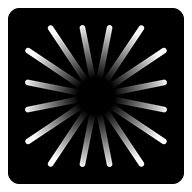microsoft edge作为继chrome之后比较受欢迎的pc浏览器之一,虽然用户体验良好,但也难免会遇到一些问题,如页面无法打开、浏览器运行缓慢、占用内存过高等。本文将从多个维度介绍如何修复edge浏览器,帮助用户恢复正常的浏览体验。
通过windows设置修复edge浏览器
首先,可以尝试通过windows设置来修复edge浏览器。
1. 点击开始菜单,选择“设置”(或使用快捷键win+i)。
2. 在windows设置中,选择“应用”。
3. 在左侧菜单中选择“应用和功能”,然后在应用列表中找到microsoft edge。
4. 在edge浏览器右侧,点击“修改”按钮。
5. 在弹出的窗口中,选择“修复”选项。系统将自动检测并修复edge浏览器可能存在的问题。
根据系统提示完成修复过程后,尝试重新打开edge浏览器,看是否恢复正常。
清除缓存和浏览数据
缓存和cookie问题可能导致浏览器无法打开某些网页或运行缓慢。此时,可以尝试清除edge浏览器的缓存和浏览数据。
1. 打开edge浏览器,单击右上角的三个横点(或直接按快捷键alt+f),选择“设置”。
2. 在左侧菜单中选择“隐私、搜索和服务”选项。
3. 点击“选择要清除的内容”,然后选择时间点为“所有时间”。

4. 勾选要清除的数据类型,包括历史记录、cookie、缓存数据等,然后点击“清除数据”按钮。
请注意,清除数据前最好备份希望保存的网址等信息。
检查网络连接和dns设置
网络问题也可能导致edge浏览器无法正常使用。在排查网络问题时,可以尝试以下步骤:
1. 断开wifi连接后重新连接,或尝试使用其他网络连接。
2. 打开网速测试网站(如中国科学技术大学测速网站: [http://test.ustc.edu.cn/](http://test.ustc.edu.cn/) )测试网速,判断是否存在网络问题。
3. 如果网络正常但页面无法打开,可能是dns服务器问题。此时,可以打开控制面板,依次进入“网络和共享中心”、“更改适配器设置”,右键点击以太网图标选择“属性”,选择tcp/ipv4的属性,手动设置dns服务器地址或将其设置为自动获取。
禁用或管理扩展程序
edge浏览器的扩展程序(加载项)有时也可能导致浏览器出现问题。此时,可以尝试禁用不必要的扩展程序。
1. 点击浏览器右上角的三个横点,选择“扩展”。
2. 在扩展管理页面中,找到不想用的扩展,点击其右侧的开关按钮将其关闭。
优化edge浏览器性能
edge浏览器占用内存过高的问题,可以通过优化浏览器性能来解决。
1. 点击浏览器右上角的三个点,选择“更多工具”,再单击“浏览器任务管理器”。
2. 在任务管理器中,选择不必要的任务,单击“结束任务”以释放内存资源。
3. 单击浏览器右上角的三个点,选择“设置”,然后单击“系统和性能”。
4. 关闭“系统增强”和“继续运行后台扩展和应用”选项。
5. 打开系统服务,将edge浏览器的更新服务关闭。可以通过win+r打开运行窗口,输入services.msc,找到edge升级服务(共计3个),双击打开选择“禁用”后确定。
彻底清理并重新安装edge浏览器
如果以上方法都无法解决问题,可以尝试彻底清理并重新安装edge浏览器。
1. 找到edge浏览器的安装位置,删除microsoft文件夹下的所有内容。这一步操作会彻底删除edge浏览器的所有配置文件和缓存数据,因此在执行前请确保已经备份了重要的数据。
2. 重新下载并安装edge浏览器。可以通过微软商店或edge浏览器的官方网站进行下载。安装完成后,edge浏览器将恢复为初始状态,此时应该能够正常使用。
通过以上方法,大多数edge浏览器的问题都能得到有效解决。如果问题依旧存在,建议联系microsoft官方客服或寻求专业技术人员的帮助。